win7系统任务栏上的图标都不见了
来源:Win7之家
时间:2023-08-07 17:36:17 269浏览 收藏
哈喽!今天心血来潮给大家带来了《win7系统任务栏上的图标都不见了》,想必大家应该对文章都不陌生吧,那么阅读本文就都不会很困难,以下内容主要涉及到,若是你正在学习文章,千万别错过这篇文章~希望能帮助到你!
当我们电脑桌面下任务栏上的图标消失时,win7系统任务栏上的图标消失了怎么办?如果你想知道win7系统任务栏上的图标消失了,请继续向下看。
1.首先确认是否隐藏。如果隐藏并打开,任务栏点三角形->自定义->在弹出窗口下点击打开或关闭系统图标,或右键属性->通知区域自定义,将显示如下图所示:
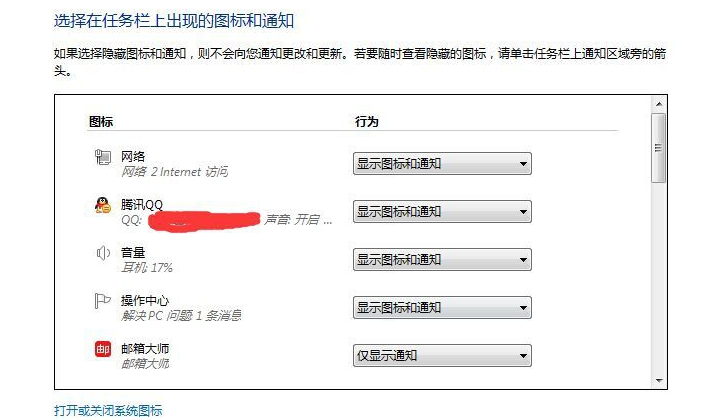
2.找到网络,在行为选择框中选择显示图标和通知,然后确定,或单击打开或关闭系统图标,打开下图界面:
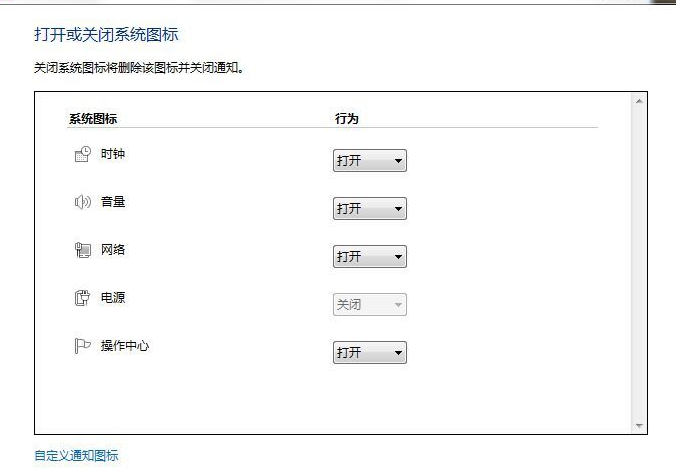
检查网络是否被打开。如果没有打开,改为打开,然后确定。
3.如果所有这些设置都显示出来,但仍未成功加载,则可能是在启动时加载失败。您可以重新启动系统或调出任务管理器,结束explorer.exe,然后重新操作explorer.exe并重新加载。右键->启动任务管理器,切换到过程选项。
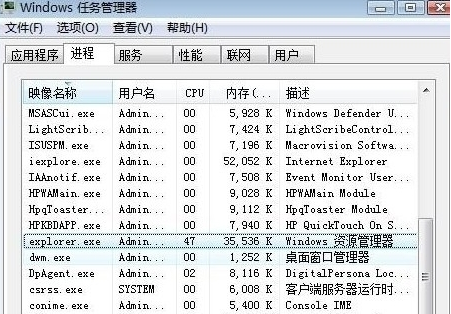
4.向下滚动,找到explorer.exe的过程选择,点击右下角的结束过程,然后点击右上角的文件->新任务,在弹出对话框中输入explorer,确定。
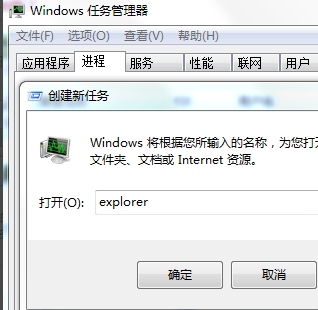
以上是小编今天带给大家的具体操作方法。如果你碰巧遇到这个问题,我希望这个答案能对你有所帮助。
本篇关于《win7系统任务栏上的图标都不见了》的介绍就到此结束啦,但是学无止境,想要了解学习更多关于文章的相关知识,请关注golang学习网公众号!
声明:本文转载于:Win7之家 如有侵犯,请联系study_golang@163.com删除
相关阅读
更多>
-
501 收藏
-
501 收藏
-
501 收藏
-
501 收藏
-
501 收藏
最新阅读
更多>
-
124 收藏
-
499 收藏
-
487 收藏
-
192 收藏
-
420 收藏
-
198 收藏
-
301 收藏
-
266 收藏
-
185 收藏
-
219 收藏
-
308 收藏
-
242 收藏
课程推荐
更多>
-

- 前端进阶之JavaScript设计模式
- 设计模式是开发人员在软件开发过程中面临一般问题时的解决方案,代表了最佳的实践。本课程的主打内容包括JS常见设计模式以及具体应用场景,打造一站式知识长龙服务,适合有JS基础的同学学习。
- 立即学习 543次学习
-

- GO语言核心编程课程
- 本课程采用真实案例,全面具体可落地,从理论到实践,一步一步将GO核心编程技术、编程思想、底层实现融会贯通,使学习者贴近时代脉搏,做IT互联网时代的弄潮儿。
- 立即学习 516次学习
-

- 简单聊聊mysql8与网络通信
- 如有问题加微信:Le-studyg;在课程中,我们将首先介绍MySQL8的新特性,包括性能优化、安全增强、新数据类型等,帮助学生快速熟悉MySQL8的最新功能。接着,我们将深入解析MySQL的网络通信机制,包括协议、连接管理、数据传输等,让
- 立即学习 500次学习
-

- JavaScript正则表达式基础与实战
- 在任何一门编程语言中,正则表达式,都是一项重要的知识,它提供了高效的字符串匹配与捕获机制,可以极大的简化程序设计。
- 立即学习 487次学习
-

- 从零制作响应式网站—Grid布局
- 本系列教程将展示从零制作一个假想的网络科技公司官网,分为导航,轮播,关于我们,成功案例,服务流程,团队介绍,数据部分,公司动态,底部信息等内容区块。网站整体采用CSSGrid布局,支持响应式,有流畅过渡和展现动画。
- 立即学习 485次学习
